如何设置CAD图纸显示模式
如何设置CAD图纸显示模式?启动CAD编辑器,进入到使用界面中。从上方菜单栏,点击左上方的“文件”选项卡,在文件的下拉栏中在选择“打开”按钮。
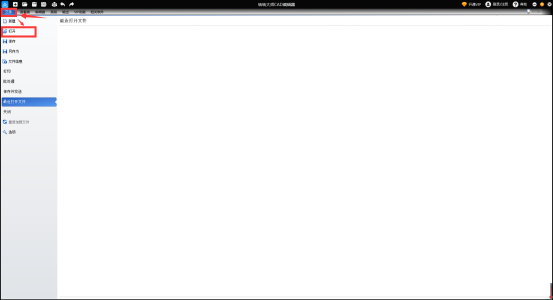
接着,会弹出一个“打开”对话框,选择需要编辑的CAD图纸,点击“打开”按钮,打开文件。
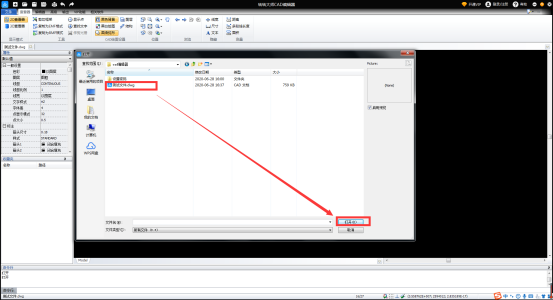
把菜单栏选项卡切换至“查看器”面板,点击“位置”栏目中的“三维导航”下拉按钮。选择“显示模式”。
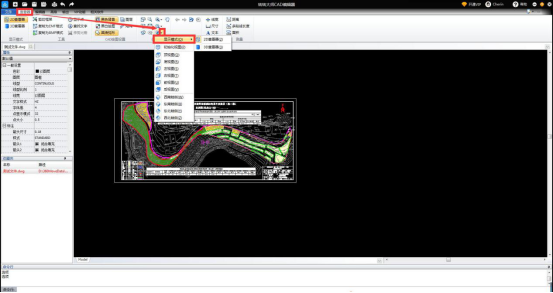
或直接在图纸空白处,鼠标右击也可以调换选择“显示模式”如图所示:
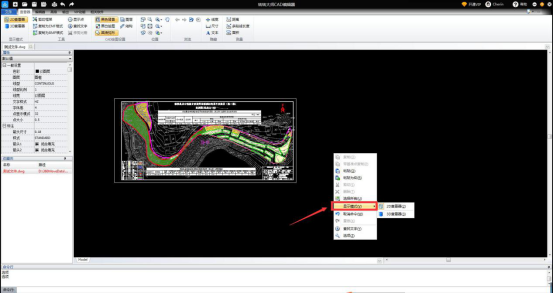
在2D查看器里,线型、线宽、光栅和OLE对象都是可见的;而在3D查看器则是不可见的。此外,2D查看器视图不显示指南针;但3D查看器可以借助系统变量查看指南针。
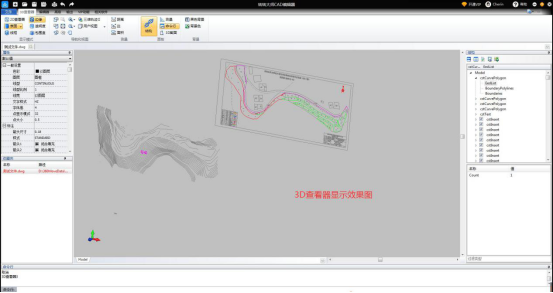
在图纸空白处,鼠标右击选择“显示模式”-“被隐藏的线”可显示被隐藏的线。
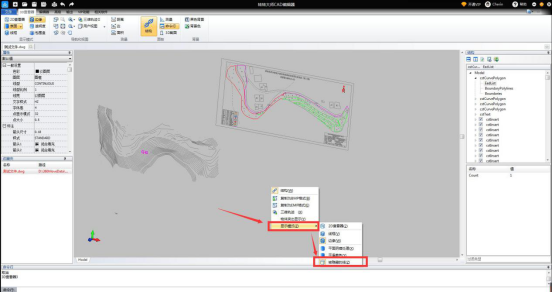
3D模型通常是借助CAD、3DMax等工具制作的模型,如果想在电脑上查看此类3D模式,或者对其进行着色处理。可在图纸空白处,鼠标右击选择“显示模式”-“平滑着色”的操作实现。
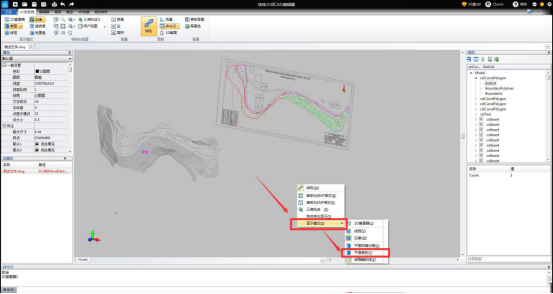
鼠标右击空白处选择“显示模式”-“平面明暗处理”为加深或减淡工具,(黑色阴影可调低透明度使用)。
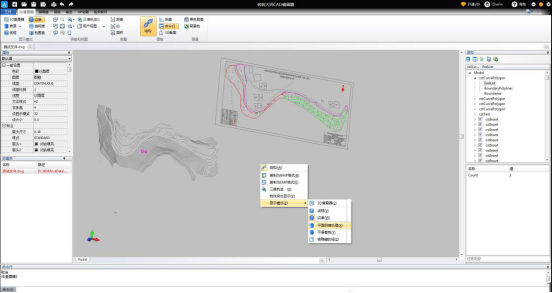
以上就是设置cad图纸显示模式的方法,你学会了吗?赶紧动手试试吧!如有任何疑问,欢迎咨询软件客服。
















